راه اندازی OSPF در میکروتیک
راه اندازی OSPF در میکروتیک، همانطور که می دانیم OSPF یک پروتکل مسیر یابی Link State است که به صورت استاندارد و قابل استفاده در تمامی Vendor ها می باشد. مسیریابی در پروتکل مسیریابی OSPF به صورت پویا (dynamic) انجام می گیرد. در این مقاله قصد داریم نحوه راه اندازی OSPF در روتر های میکروتیک را مورد بررسی قرار دهیم. در ابتدا به تفاوت مسیریابی Dynamic و Static خواهیم پرداخت.
راه اندازی OSPF در میکروتیک
فهرست مطالب
تفاوت مسیریابی Dynamic و Static
در محیط های سازمانی با مقیاس گسترده، استفاده از مسیریابی Static انتخابی بهینه محسوب نمی گردد، چرا که می بایست تمام مسیر ها به صورت دستی ایجاد گردد. در چنین سناریو هایی غالبا از پروتکل های مسیریابی Dynamic استفاده خواهیم نمود که این پروتکل ها به صورت پویا مسیرها را ایجاد و بسته ها را در سطح شبکه توزیع خواهند نمود.
در پروتکل های مسیریابی Dynamic روتر ها بر سر بهترین مسیر جهت رسیدن به مقصد ها با یکدیگر مذاکره می نمایند و با توجه به رفتار هر پروتکل مسیریابی، بهترین مسیر ها انتخاب و در جدول مسیریابی (Routing table) قرار خواهد گرفت. برخی از پروتکل های مسیریابی Dynamic (پویا) Distance Vector می باشند که در عمل بهترین گزینه نمی باشند چرا که بر اساس فاصله (تعداد Hop) بهترین مسیر را انتخاب می نمایند. به عنوان یکی از پروتکل های مسیر یابی Distance Vector می توان RIP را مثال زد.
از RIP نمی توان به عنوان یک پروتکل مسیریابی هوشمند نام برد. به این دلیل که در محاسبه بهترین مسیر اولویت هایی مثل Cost هر لینک را در نظر نگرفته و صرفا تعداد Hop را معیار محاسبات خود در نظر خواهد گرفت و لینک های Serial و Gig تفاوتی در محاسبات بهترین مسیر در این پروتکل مسیریابی نخواهد داشت. اما شرایط در پروتکل های مسیریابی Link State متفاوت خواهد بود. به عنوان یکی از پروتکل های اصلی Link State می توان از OSPF نام برد. در پروتکل های مسیریابی Link State بهترین مسیر با توجه به اطلاعات و معیار های دیگری محاسبه خواهد شد.
معرفی OSPF
OSPF مخفف عبارت (Open Shortest Path First) می باشد که یک پروتکل مسیریابی Link State محسوب می گردد. در OSPF ما دستورات مربوطه را روی تمامی روتر ها اعمال می نماییم تا OSPF بر روی آن ها اجرا گردد. در این مرحله روتر ها شروع به مبادله اطلاعات با یکدیگر خواهند نمود که این اطلاعات توسط Link State Advertisement (LSA) ها بین روتر ها تبادل خواهند شد. هر روتر LSA های خود را ایجاد و در سطح شبکه ارسال می نماید و اطلاعاتی نظیر اینکه به صورت مستقیم به چه شبکه هایی متصل هستند و Cost جهت دسترسی به شبکه ها مختلف چقدر است را تحت LSA ایجاد می نماید. هر روتر با در اختیار داشتن کلیه این داده ها جهت تصمیم گیری برای کوتاه ترین مسیر (Shortest Path First) اقدام می نماید.
در OSPF به صورت پیش فرض می بایست یک Area با عنوان Area 0 وجود داشته باشد که به عنوان Backbone Area نیز از آن یاد می شود. چنانچه قصد داشته باشیم از چندین Area در شبکه سازمانی خود استفاده نماییم باید در نظر داشته باشیم که تمامی Area ها می بایست به صورت مستقیم به Area 0 ارتباط داشته باشند. رعایت این نکته در طراحی شبکه الزامی می باشد. اگرچه راهکار هایی جهت سناریو هایی که ارتباط مستقیم بین یک Area با Backbone Area وجود ندارد، در دسترس است اما همواره پیشنهاد می شود که از استاندارد ها پیروی نماییم.
پیاده سازی OSPF در میکروتیک
جهت پیاده سازی OSPF در روتربرد های میکروتیک یک توپولوژی ساده متشکل از سه روتر که هر سه در Area 0 (Backbone) قرار دارند را در نظر می گیریم.
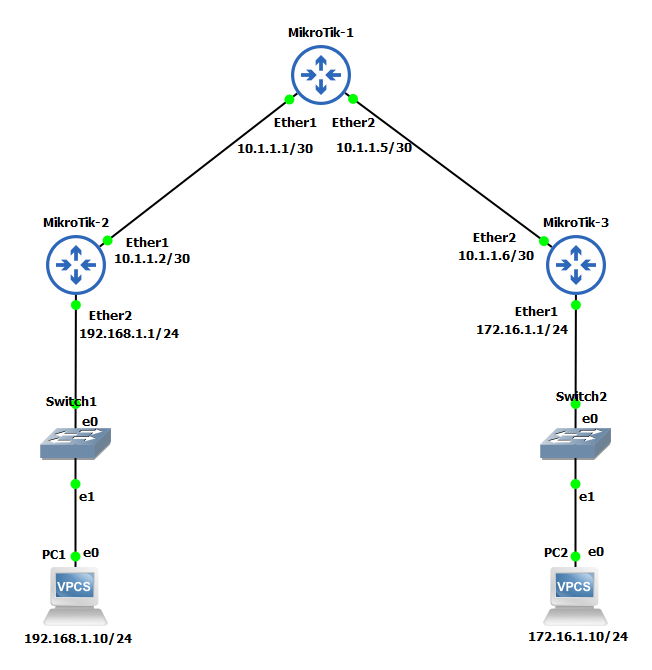
پس از پایان پیکربندی سناریو فوق به واسطه پروتکل مسیریابی OSPF قادر خواهیم بود تا دو شبکه مجزای 172.16.1.0/24 و 192.168.1.0/24 را به یکدیگر متصل و در انتها دو کامپیوتر قادر به برقراری ارتباط باشند. در این سناریو آدرس دهی اینترفیس ها از پیش انجام گرفته جهت آشنایی با اینترفیس ها و نحوه تنظیم آدرس IP بر روی آن ها می توانید مقاله های (آشنایی با اینترفیس ها در میکروتیک) و (روش های تنظیم آدرس IP روی میکروتیک) را مطالعه نمایید.
تنظیمات روتر MikroTik-1
در ابتدا در روتر MikroTik-1 یک Router-id در نظر می گیریم که در این سناریو با توجه به شماره روتر ها router-id را مقدار دهی می نماییم که در روتر MikroTik-1 (1.1.1.1) می باشد. هر روتر در OSPF یک Router-id دارد که به نوعی اسم آن روتر در پروتکل مسیریابی OSPF محسوب می گردد. جهت انجام تنظیمات OSPF در منوی نرم افزار Winbox گزینه Routing و از زیر منوی آن OSPF را انتخاب می نماییم. در پنجره باز شده تب interfaces را انتخاب و بر روی گزینه + کلیک می کنیم. در پنجره بعدی گزینه Router ID را مقدار دهی نموده گزینه OK را انتخاب می کنیم.
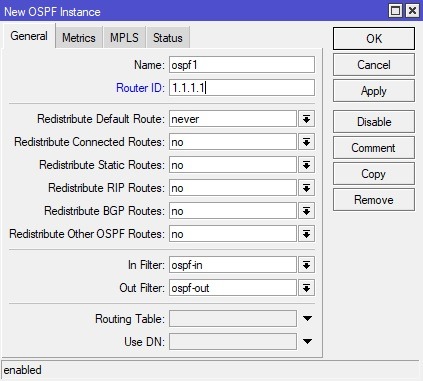
در مرحله بعدی می بایست تمامی شبکه های متصل به روتر MikroTik-1 که شامل (10.1.1.0/30) و (10.1.1.4/30) می باشد را advertise نماییم. به همین منظور در پنجره تنظیمات OSPF گزینه Networks را انتخاب و بر روی + کلیک می کنیم. سپس در پنجره باز شده شبکه های مورد نظر را انتخاب و همچنین Area هایی که این شبکه ها در آن قرار دارند مشخص می نماییم. دقت داشته باشید میکروتیک به صورت پیش فرض backbone را به عنوان Area0 درون خود دارد و چنانچه نیاز به Area های دیگری داریم می بایست آن را در ابتدا در تب Area تعریف نماییم.
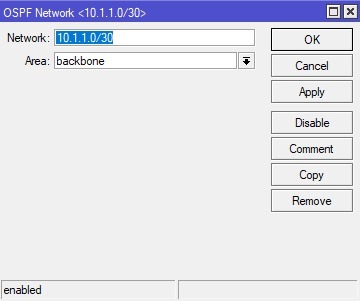
مطابق تصویر فوق شبکه 10.1.1.4/30 را نیز در روتر MikroTik-1 اضافه می نماییم.
تنظیمات روتر MikroTik-2
در روتر MikroTik-2 نیز تنظیمات مشابه قبل انجام خواهد گرفت. بدین صورت که در ابتدا OSPF را فعال و یک Router-id در نظر می گیریم و سپس شبکه های متصل به MikroTik-2 را advertise می کنیم. دقت داشته باشید چنانچه Router ID به صورت دستی تنظیم نشود روتر به صورت اتوماتیک آن را مقدار دهی خواهد نمود.
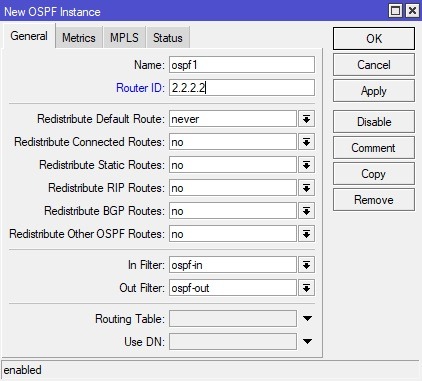
در مرحله بعدی شبکه ها را Advertise می نماییم.
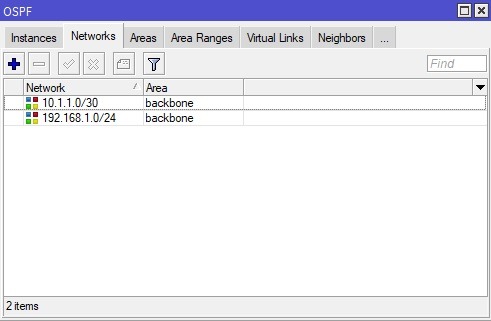
تنظیمات روتر MikroTik-3
پیکر بندی روتر MikroTik-3 نیز مشابه روتر های قبلی انجام خواهد گرفت. بدین صورت که ابتدا Router ID و سپس شبکه های (10.1.1.4/30) و (172.16.1.0/24) را مطابق قبل Advertise می نماییم.
چنانچه پیکربندی به درستی انجام گرفته باشد، اکنون کامپیوتر ها که در شبکه های یکسانی از یکدیگر قرار دارند قادر به برقراری ارتباط خواهند بود. همچنین برای مشاهده جدول همسایگی در پنجره تنظیمات OSPF بر روی تب Neighbors کلیک می نماییم. به عنوان مثال جدول همسایگی روتر MikroTik-1 به صورت زیر قابل مشاهده خواهد بود.
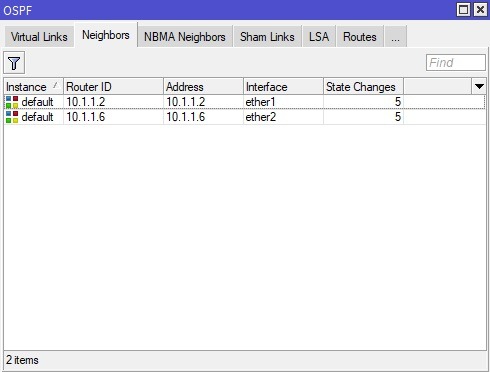
همچنین جدول مسیریابی (Routing Table) نیز مسیر های منتشر شده توسط OSPF را با DAo نمایش خوهد داد.
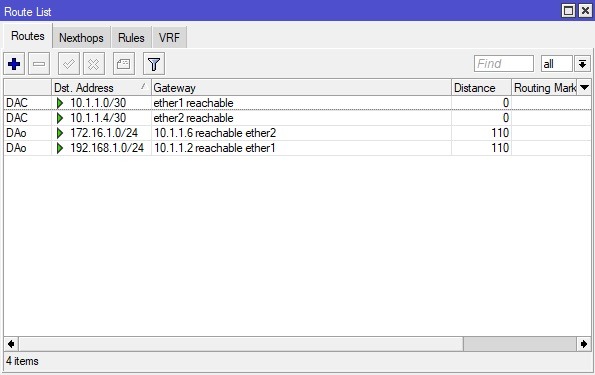































نظرات کاربران